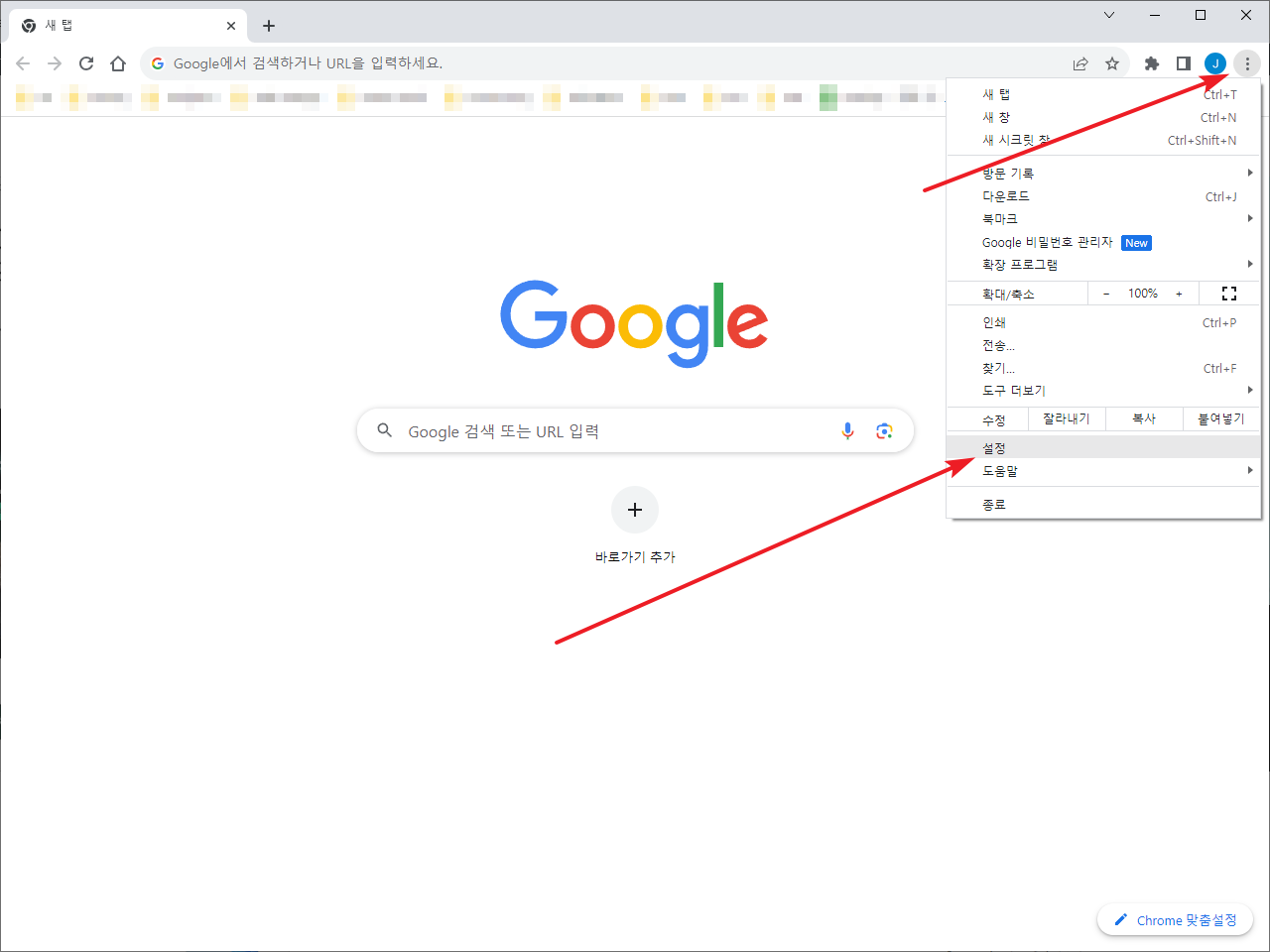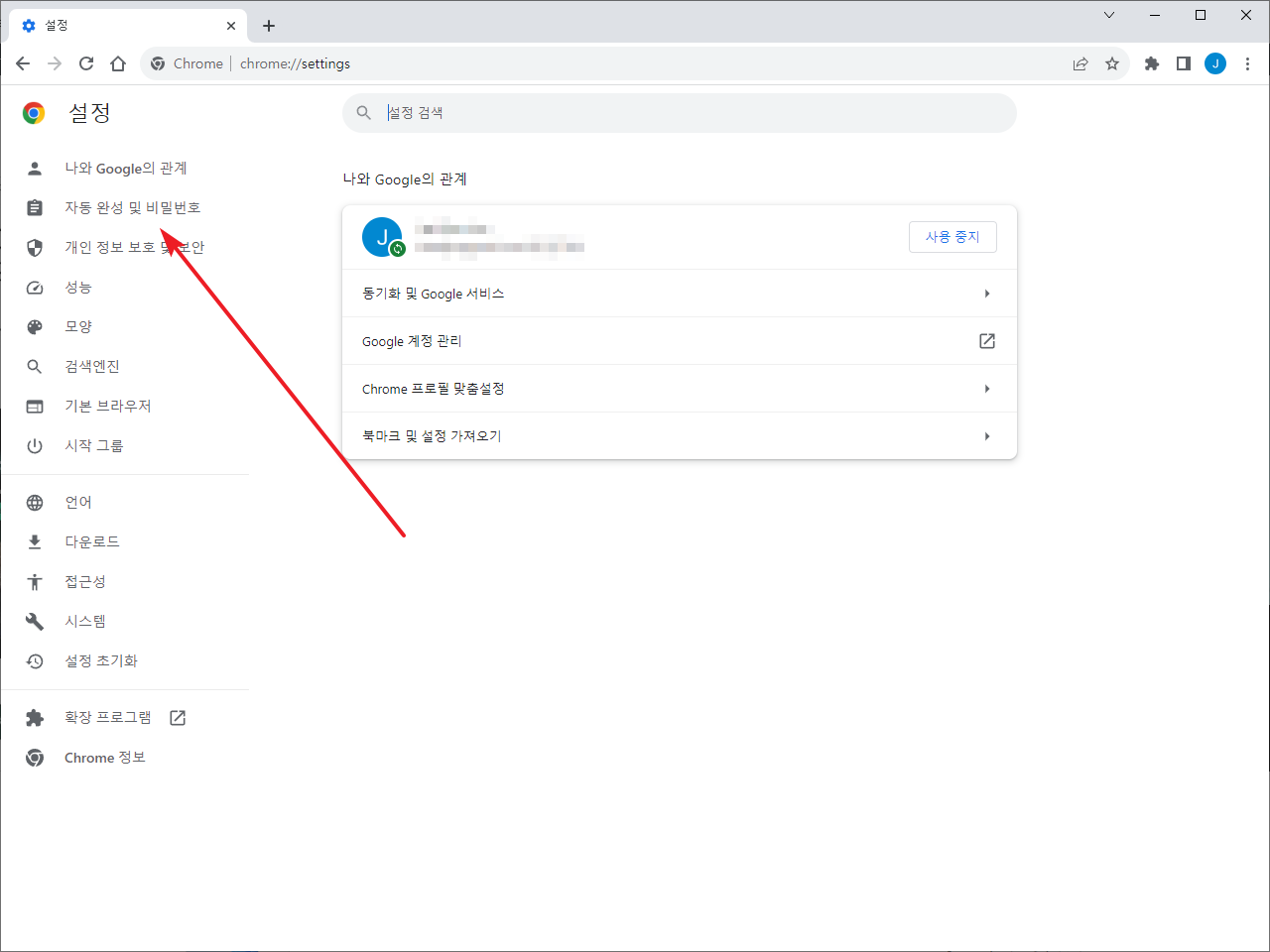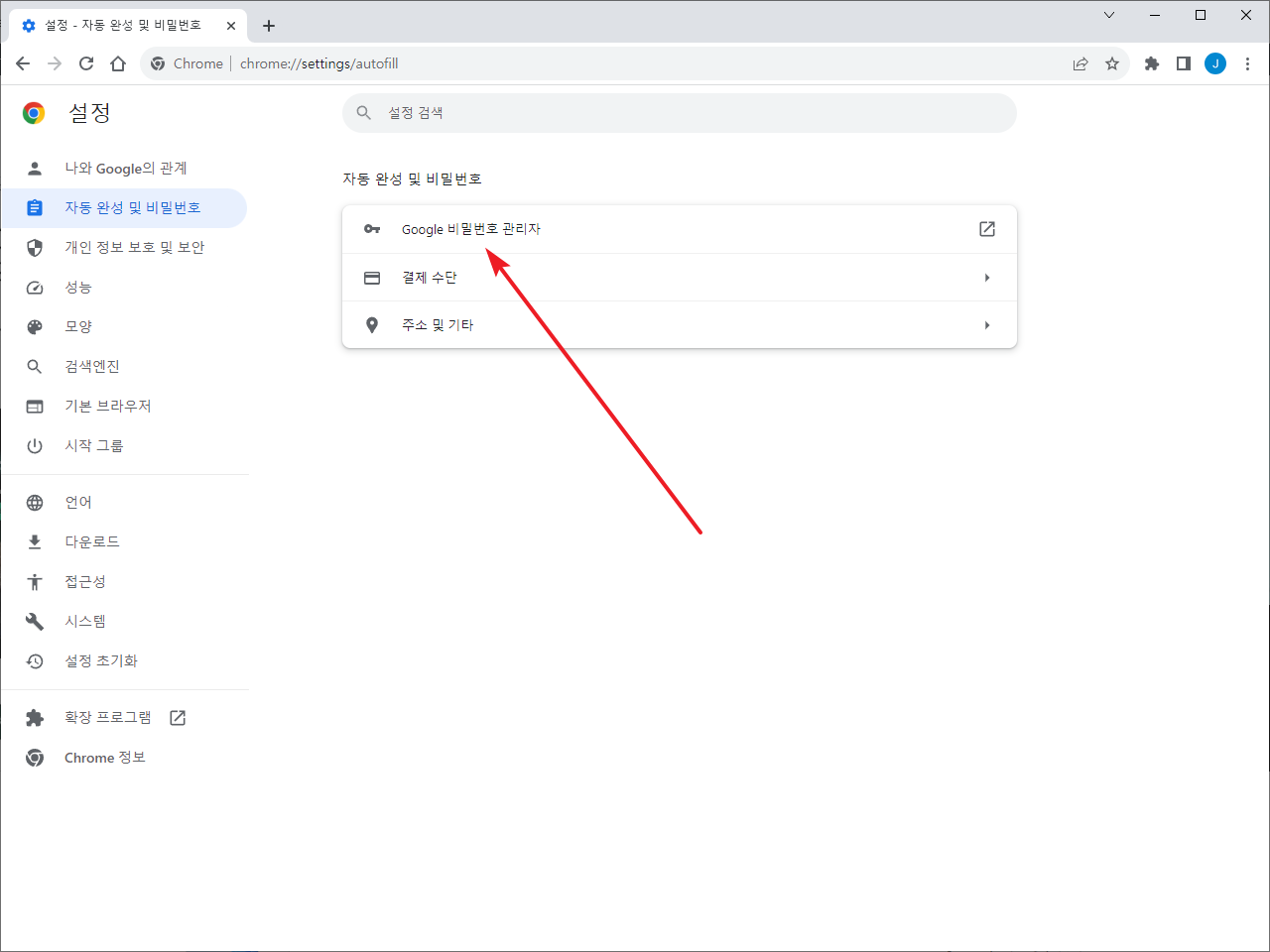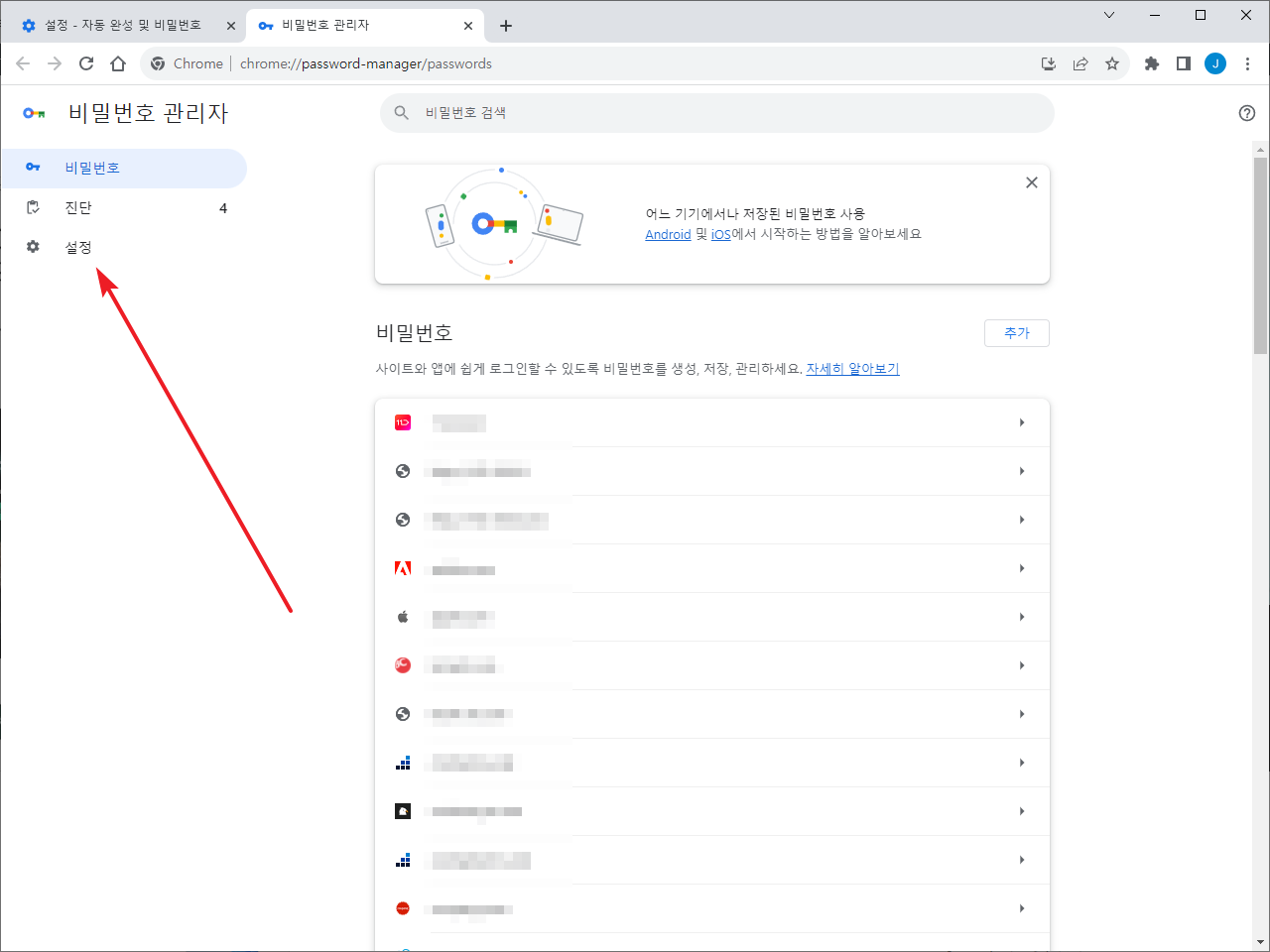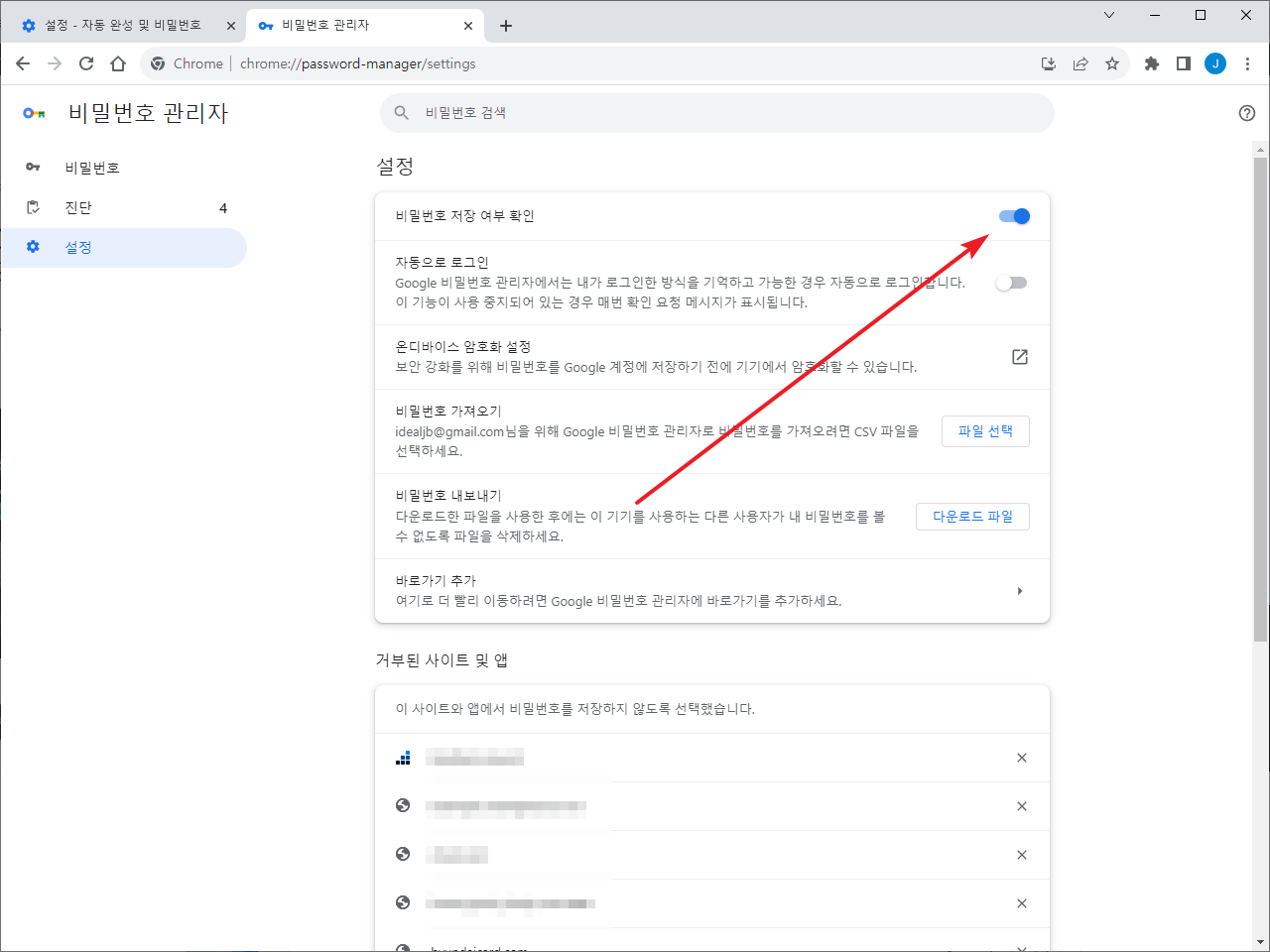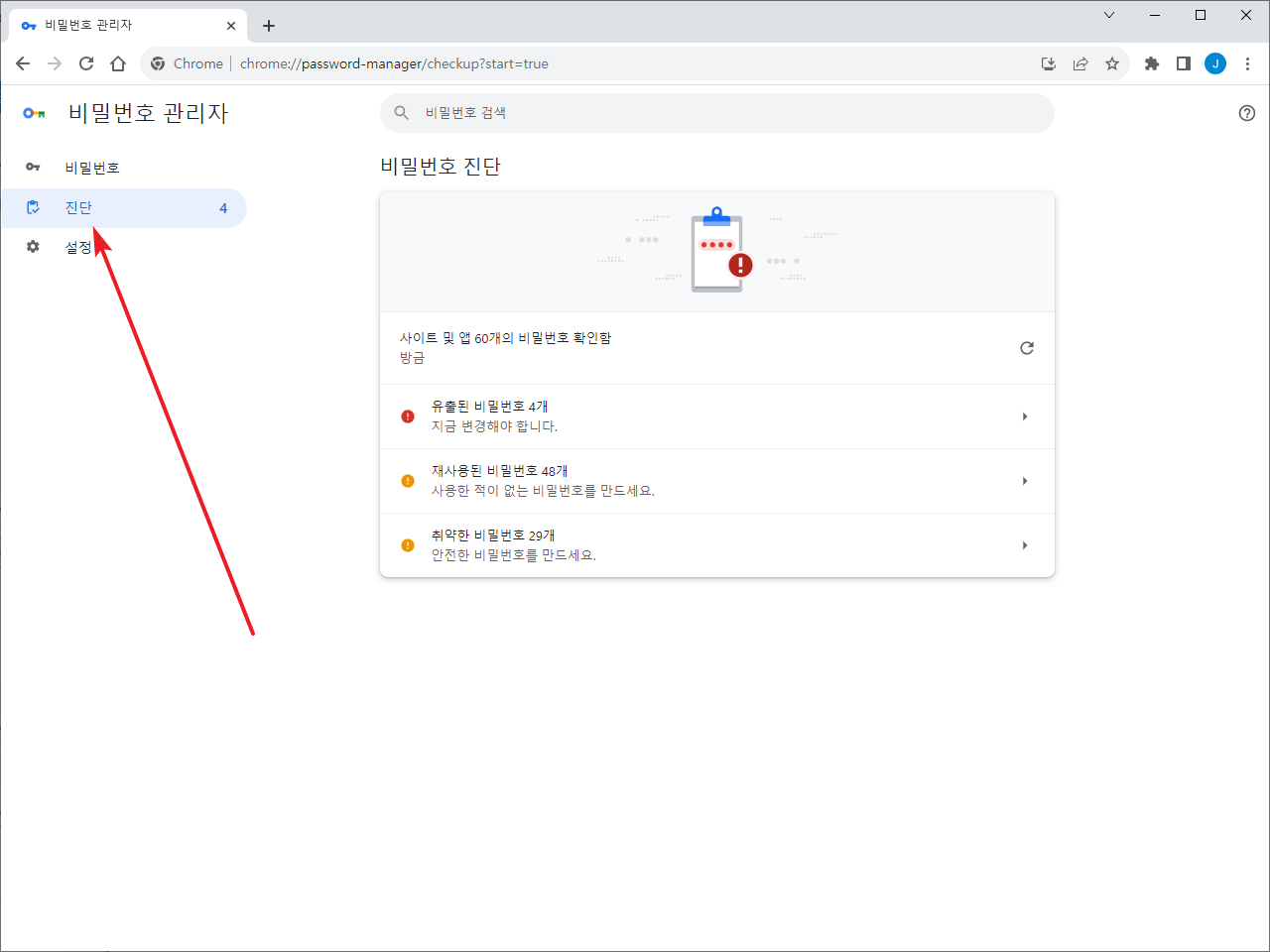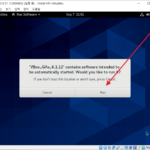크롬 / 비밀번호 저장 설정하는 방법
구글 크롬에는 비밀번호 저장 기능이 있다. 비밀번호 저장을 하면 동기화한 모든 기기에서 저장된 암호를 사용할 수 있다. 편리하긴 하지만, 공용 PC에서는 사용에 주의를 기울여야 한다.
비밀번호 저장 기능 사용 여부는 [설정]에서 한다.
[자동 완성 및 비밀번호]를 클릭하고...
[Google 비밀번호 관리자]를 클릭한다.
[설정]을 클릭한다.
비밀번호 저장 기능을 사용했다면 저장된 비밀번호 목록을 볼 수 있다. 사이트를 클릭해서 편집 또는 삭제를 할 수 있다.
[비밀번호 저장 여부 확인] 옆의 토글 버튼으로 사용 여부를 정할 수 있다.
사이트에 로그인 시 비밀번호 저장 여부를 물을 때 저장하지 않는 것으로 했다면, 다음 로그인 시 저장 여부를 묻지 않는다. 그리고 그 목록은 이 화면에서 볼 수 있다. 만약 저장을 사용하고 싶다면 목록에서 제거한다.